Viel Spaß mit Photoshop mit Layer Counter
Als Grafikdesign-Enthusiast und als jemand, derIch kann kaum einen Tag vergehen sehen, ohne Photoshop zu verwenden. Oft erstelle ich komplexe Projekte mit vielen Ebenen. Ich frage mich oft, wie viele Ebenen mein aktuelles Projekt tatsächlich hat. Aber ich habe nie wirklich darüber nachgedacht, sie alle durchzugehen und zu zählen. Vor allem, wenn es um mehr als 100 Schichten geht! Zum Glück hat Kyle Tunney ein fehlerfreies Photoshop-Skript erstellt, das Sie herunterladen und kostenlos verwenden können. Es gibt Ihnen automatisch eine Gesamtsumme für Ebenen.
wird heruntergeladen
Sie können hier klicken, um das Skript direkt herunterzuladen, oder hier klicken, um den vollständigen Beitrag zum Skript abzurufen, in dem etwas mehr über die Funktionsweise des Skripts erklärt wird.
Einige Kommentatoren haben sogar ihre eigenen Versionen des Skripts mit verschiedenen Modifikationen und Optimierungen geteilt, sodass zahlreiche Optionen zur Verfügung stehen.

Verwenden des Skripts
Verschieben Sie das Skript nach dem Herunterladen an einen geeigneten Ort, an den Sie sich erinnern werden. In diesem Beispiel werde ich es in mein OneDrive-Laufwerk einfügen, damit ich weiß, dass es nicht verloren geht.
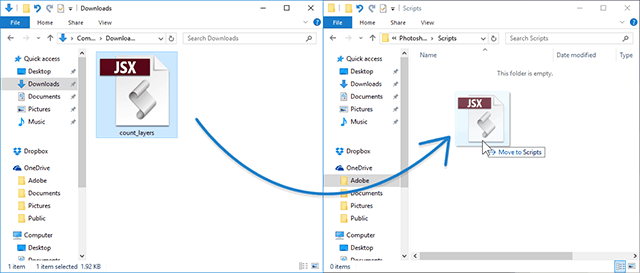
Jetzt müssen Sie nur noch eine PSD mit einer großzügigen Anzahl von Ebenen öffnen und das Skript ausführen. So sieht meins aus:
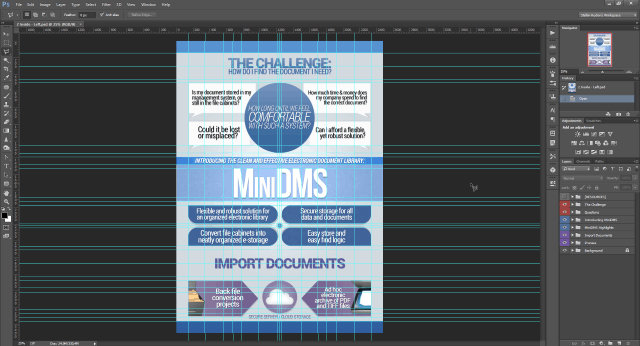
Huch! Sieht irgendwie verwirrt aus, oder? Und ich wünschte, ich könnte mich daran erinnern, warum ich so viele Führer benutzen musste. Na ja, es ist Zeit herauszufinden, wie viele Schichten dieses Meisterwerk hat!
Um das Skript auszuführen, gehen Sie zu Datei> Skripte> Durchsuchen, Suchen Sie das Skript und öffnen Sie es.
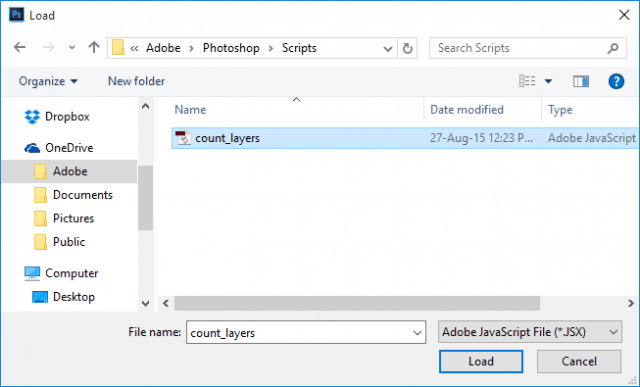
Sie werden gefragt, ob Sie das Skript mit der folgenden Meldung ausführen möchten: Wählen Sie Ja.
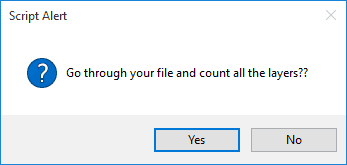
Photoshop kann für einige Sekunden einfrieren. Wenn Sie eine große Datei mit hoher Auflösung und vielen Ebenen haben, kann dies sogar bis zu einer Minute dauern. Überlassen Sie einfach Photoshop, um die Sache zu erledigen. Das Endergebnis sollte wie im folgenden Beispiel aussehen.
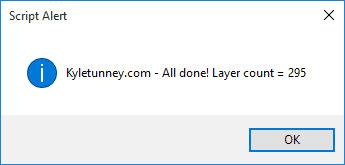
Woohoo! Fast 300 Schichten. Und dies ist nicht einmal eines meiner größten Projekte.
Kyles Skript kann in vielen Fällen sehr nützlich seinSzenarien. Unabhängig davon, ob es sich um Designerrechte oder einfache statistische Daten handelt, ist dieses Skript ein gutes Werkzeug, um es im zugehörigen Photoshop-Ordner zu behalten. Wie auch immer, ich denke, ich werde herausfinden, wie viele Ebenen meine größten Projekte haben. Vielen Dank, dass Sie dieses Tutorial gelesen haben. Sie können auch einen Kommentar mit der maximalen Anzahl von Ebenen in einem Projekt einfügen.
Weitere Informationen zu Photoshop finden Sie in unserem Archiv mit Handbüchern zur Verwendung von Photoshop.










Hinterlasse einen Kommentar